電腦玩物 |
| Posted: 09 Mar 2009 10:15 AM PDT 「Netvibes」風光不再可以說已經是既定的「現狀」,而現在它更將走入歷史了嗎?不過我也知道更多的朋友可能會問的是:什麼?什麼是個人首頁?我曾經在「Netvibes」和「iGoogle」這兩大個人自訂化首頁服務上有過猶疑,也各自都使用過頗長一段時間,也寫過兩者的系列介紹文章。目前我的選擇是使用iGoogle,我會把瀏覽器的首頁設定為一打開就登入這個具有分頁功能的獨立頁面,我會把電子郵件、工作排程、RSS閱讀器、Twitter和Plurk的收發工具,以及FriendFeed更新、funP熱門文章列表整合在同樣一個頁面,在這個頁面中我就可以快速的獲得絕大多數我需要的資訊,並進行工作管理。對於還沒有使用過這類個人自訂化首頁的朋友,我會推薦你應該要試試看,或許這會是一個適合你的資訊管理好方法。 最近看到不少國外部落格接連介紹了「Magic Formation」這個Windows系統上的快速啟動工具,這類工具的功能就是要幫助你快速的去開啟常用的程式或檔案,我曾經在:「Magic Formation 超快速啟動,讓控制台繞著滑鼠轉」中對這個軟體有非常詳細的推薦,它擁有漂亮而有趣的介面,但卻相對的很省資源,透過滑鼠的旋轉點選,讓你可以方便的啟動常用工作,如果你是滑鼠一族,如果你還沒有玩過,那麼很值得試試看「Magic Formation」。 「7-Zip」做為一個值得推薦的壓縮、解壓縮軟體,不僅僅是因為「7Z」格式具有更優秀的壓縮率,也因為這是一個免費、開源的軟體。做為一般人的壓縮、解壓縮工作工具,大家一起使用7-Zip也是比較好的選擇,一方面可以解決傳檔時的打包問題,另外一方面軟體工具容易取得又不需付費。 透過「PDFVue」這個免費的線上服務,你可以上傳本機電腦中的PDF檔案,然後在「PDFVue」網頁上進行編輯、修改與添加多媒體元件等等,編修完成後你可以把新的PDF檔案再下載回硬碟。假設一些比較不私密的PDF檔案,如果有編輯的需要時,利用「PDFVue」這個線上服務確實滿方便的。而如果你想要在本機電腦中直接修改、註解PDF檔案的話,有兩個優秀的PDF閱讀+編輯工具可以使用,它們分別是「PDF XChange Viewer」與「Foxit Reader」。 如何去同時經營多個社群網路服務的帳戶呢?或許首先你該先去確認可以在這些服務裡使用同樣一個、與眾不同的名稱,然後你可能要保持訊息更新的密度與頻率,或者你應該好好組織分類,甚至使用一些可以同步發訊或整合收訊的服務。在現今網路有那麼多好玩的社群網站下,應該喜歡玩社群的用戶都會同時具有幾個同類服務的帳號,例如我就同時使用Twitter和Plurk這兩個同屬微網誌的服務,而如何在這樣的情況下玩好社群、做好管理?或許就可以參考這篇文章。 用顏色來找出你需要的圖片檔案,這是我覺得很有用的一種找圖的方式,尤其是當你想要找出搭配用的圖片素材時,透過顏色來找會更有針對性。另外我也曾在電腦玩物中介紹過:「Photology 簡單、快速、有趣的看圖軟體,海量照片不用管理只需搜尋」,這款本機端的看圖軟體,也可以說是本機端的圖片搜尋工具,利用各種直覺概念的方式幫你快速找出你需要的圖片,有本機搜尋圖片需求的朋友很推薦試試看。 上次的資訊網摘才提到3d畫廊螢幕保護程式,這次又看到一個似乎功能更強大的同類軟體,改天一定要來玩玩看。 雖然我不是重灌狂人(誤XD),不過能夠製作這樣一個方便的Windows更新檔統合光碟,以後要安裝系統時確實會減少很多時間的浪費,看起來改天應該來試試看這篇教學。 這篇雖然和電腦資訊沒什麼關係,不過看看也不錯,因為玩電腦、愛上網的朋友,好像還真的常常日夜顛倒,睡眠不足啊^^
善用佳軟在這篇翻譯加上自己補充的文章中非常詳細的介紹了許多免費又好用的備份工具,這些備份工具從簡單易用到專業強大,使用者可以從介紹中挑選適合自己需求的備份工具。我自己在電腦玩物中很少介紹備份軟體,不過有推薦過兩款同步工具:「Allway Sync」、「SyncToy」,同步工具有時候也可以拿來備份,不過同步的意義更重要的在於兩個以上端點資料差異與新舊的比較,並且能同時將兩端以上的資料狀態都更新到一致,這和備份工具強調的是保存資料舊版本與救急復原還是有些差異的。 |
| iGoogle Mobile 手機上網訂閱查看純文字即時新聞、部落格文章 Posted: 08 Mar 2009 08:24 PM PDT 這篇來補充兩個應該是很Lag的iGoogle資訊,雖然不是新消息,但是因為都是很實用的功能,所以我覺得還是想要寫在部落格中分享給還沒注意到的朋友知道。
之前那篇推薦新版iGoogle的文章裡,提到了在iGoogle 2.0中似乎沒有辦法從「A分頁」點住滑鼠拖曳「甲元件」到「B分頁」(舊版的時候反而可以),這樣在分頁之間管理元件時實在很不方便。不過不知道從什麼時候開始,這個功能已經被添加上去了,現在iGoogle 2.0也一樣可以用滑鼠點住某個元件的上方標題欄,然後拖曳該元件到任何一個分頁中,這真是太好了。 接著,繼續補充另外一個應該也是大Lag的消息:如果有使用手機上網的朋友,也可以好好利用「iGoogle的Mobile版」,我自己在使用了一陣子後覺得非常的實用,主要是iGoogle Mobile可以讓你用純文字的方式訂閱、瀏覽即時新聞、部落格文章,這讓你可以隨時用省頻寬、快速度的方式來接收需要的最新資訊。你的手機版iGoogle和你的網頁版iGoogle雖然使用同一個Google帳號,但其設定上可以說是分開的(你可以選擇哪些網頁版iGoogle的元件要放進手機版),一般來說只有RSS資訊訂閱類的元件可以放進手機版iGoogle中,例如我就在iGoogle Mobile裡面放置了Yahoo即時新聞、體育娛樂新聞、中時聯合電子報焦點新聞、一些部落格訂閱與天氣預報等元件,這樣我就可以隨時用手機上網看到我需要或喜歡的最新消息。 另外一個iGoogle Mobile值得一題的優點是,在iGoogle Mobile主頁是以純文字標題訊息為主,而點進某一則新聞後,Google也會幫你「自動調整網頁」,將目標頁面格式化成適合手機螢幕閱讀的模式,並且可以設定隱藏圖片,這樣一來你就可以用純文字的方式閱讀這些新聞內容,節省頻寬的支出,也增加手機上網的速度效率,再加上iGoogle Mobile可以讓你自訂添加任何RSS的新聞餽送資訊,這麼簡單又強大的即時新聞獲取方式,我自己使用的心得是確實非常好用。(如果要在您的行動電話上檢視 iGoogle,請使用行動電話瀏覽器造訪 google.com/m,然後按一下 iGoogle。)(關於在手機上可以輔助格式化、純文字化網頁的服務,可以參考我寫過的:低速頻寬快速上網的幾種方法,手機專用精簡型網路閱讀。) |
| You are subscribed to email updates from 電腦玩物 To stop receiving these emails, you may unsubscribe now. | Email delivery powered by Google |
| Inbox too full? | |
| If you prefer to unsubscribe via postal mail, write to: 電腦玩物, c/o Google, 20 W Kinzie, Chicago IL USA 60610 | |
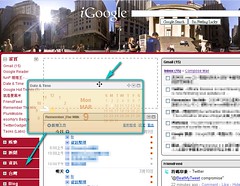


没有评论:
发表评论